
Toplantılarda ne kadar zaman harcadığınızı ya da en çok kiminle tanıştığınızı hiç merak ettiniz mi? Google Takvim'teki zaman içgörülerle, zamanınızı bir arıza görebilirsiniz.
Google takvim zamanı nelerdir?
Zamanın amacı, zamanınızı nasıl geçirdiğinizi daha iyi anlamaktır. Öğrendiğiniz bilgilerin türüyle, programınıza yapılan ayarlamalar yapmaya karar verebilir veya toplantılarınızın çoğunun hangi günün yapıldığını görün. İşte zamanlar Google Takvim'de nasıl çalışır?
Not: 2021 Ekim ayındaki özelliği, işletme standardı, işletme artı, kurumsal standart, kurumsal artı, eğitim artı ve kar amacı gütmeyenler dahil Google Workspace müşterilerine sunulmaktadır. Ücretsiz Hesapları olan kullanıcılar
Google takviminde zaman görüşlerini görüntüleyin
Başa çıkmak Google takvimi Web sitesi ve oturum açın. Gerekirse, sol üstte Hamburger menü simgesini (üç yatay satır) tıklatarak sol taraftaki ana menüyü görüntüleyin.
Genişletebileceğiniz zaman içgörüleri için takvim listenizin üstündeki bir bölüm göreceksiniz.
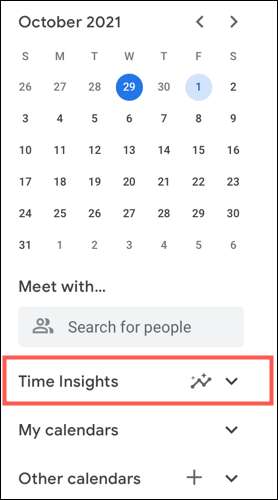
Bu, şu anda kullandığınız takvim görüntüsüne bağlı olarak, gün, hafta, ay veya yıl için toplantılarda zamanınıza hızlı bir görünüm kazandırır. Ayrıntılı bir görünüm elde etmek için, sağdaki kaydırılabilir bir kenar çubuğunu açan "Daha Fazla Insights" yı tıklayın.
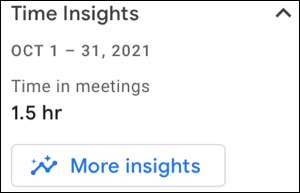
Burada, zamanın arızası, toplantılardaki zaman arızası, toplantılardaki zamanla ve tanıştığınız insanlar için zaman görüşlerinizi göreceksiniz. Her birine bakalım.
Zaman arızası
En üstteki ve detaylardaki kullanışlı bir pasta grafiğiyle, zaman arızası alanında çeşitli toplantılarda ne kadar zaman harcadığınızı görüntüleyebilirsiniz.
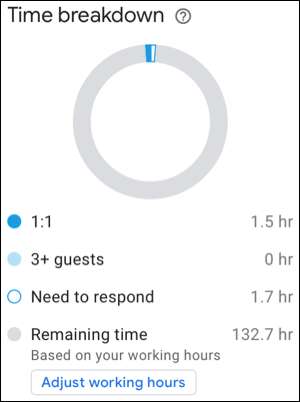
Bire one bir toplantıyı görebilirsiniz, üç veya daha fazla misafir olanlar, cevap vermeniz gereken olaylar ve dayandığınız zaman Çalışma saatleriniz .
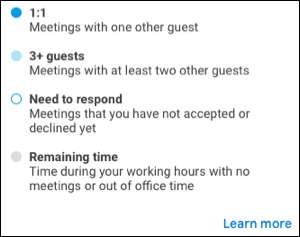
Takvim görünümünüzü Google Takvim ekranının üstündeki açılır listeyle değiştirirseniz veya Klavye kısayolu kullanarak . Daha sonra zaman arızası ayarınızı görürsünüz.
İLGİLİ: Google Takvim için Klavye Kısayolları: Hile Yaprak
Toplantılarda zaman
Toplantılardaki zaman, tam olarak bunu, toplantılarda ne kadar zaman harcadığınızı gösterir.
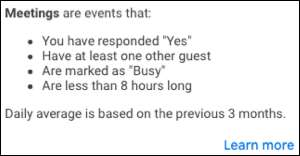
Üstte, toplantılarınızın çoğu günün hangi gününün günlük ortalamalarınızla birlikte olduğunu görebilirsiniz. Aşağıda, bir kerelik toplantıların açık mavi renkte göründüğünü göreceksiniz. Tekrarlayan toplantılar daha koyu mavi.
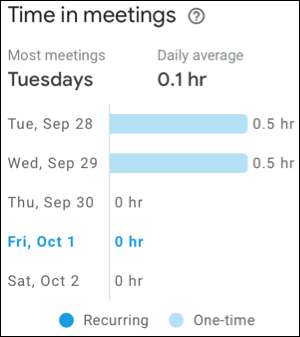
Zaman arızası alanı gibi, toplantılarda gün, hafta veya ayda zamanınızı görmek için açılır listede farklı bir takvim görüntüsü seçebilirsiniz. Bir yıl görüşünü seçerseniz, çoğu toplantı için gününüzü ve günlük ortalamalar için göreceksiniz.
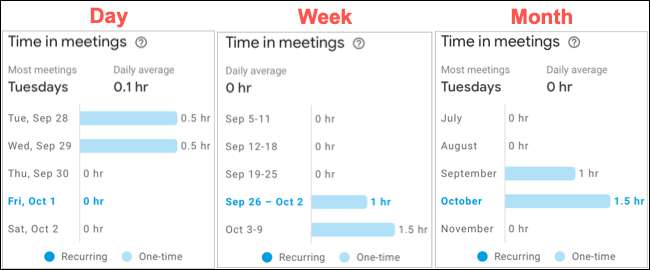
Buluştuğunuz insanlar
Zamandaki son alan, en fazla zaman harcadığınız kişileri, toplantılarla ve ne kadar süredir geçirmek içindir.
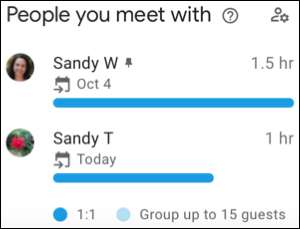
Bu bölümden çok hoş olan şey, 10 kişiye en fazla 10 kişiyi manuel olarak pin yapabilmenizdir. Bu nedenle, belirli biriyle toplantılara sık sık katılırsanız, dişli simgesini tıklatın ve listeden seçin. "Yapıldı" i tıklayın ve listenize sabitlenirler.
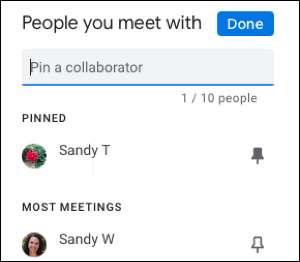
Sıkıştırılmış insanlarla toplantılarda geçirdiğiniz zaman miktarını görmekle birlikte hızlıca yapabilirsiniz. Biriyle buluşma planlayın Listenizde. "Sonraki Toplantı Zamanlaması" nı tıklayın ve bir etkinlik detayı sayfası, işbirliğinizle konuk olarak açılacaktır. Bilgileri tamamlayın ve Google Takvim olayını normalde yaptığınız gibi kaydedin.
İLGİLİ: Google'da buluşma toplantısı nasıl planlanır?

Ve tıpkı, diğer iki alandaki diğer iki alan gibi, kenar çubuğunda, bu bölümdeki ayrıntıları seçtiğiniz takvim görünümüne göre ayarlayabilirsiniz.
Başkalarının sizinle yalnızca belirli günlerde veya belirli zamanlarda sizinle toplantıları planlamaları için ilgileniyorsanız, düşünün Google Takvim'de Randevu Yuvaları Kurma .







